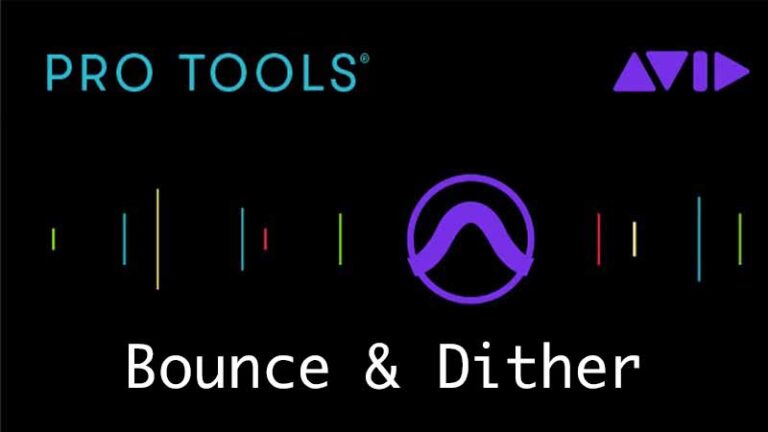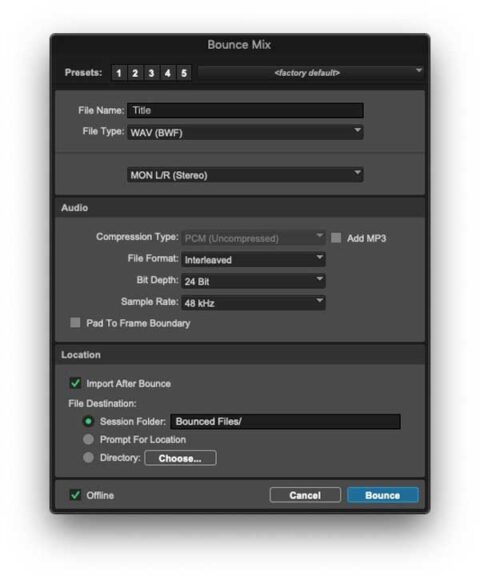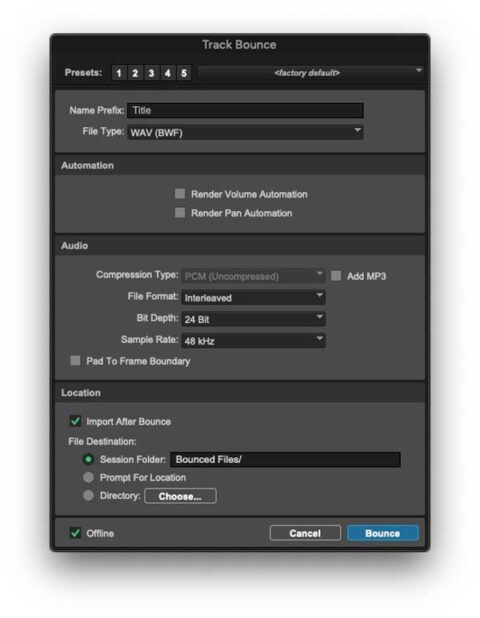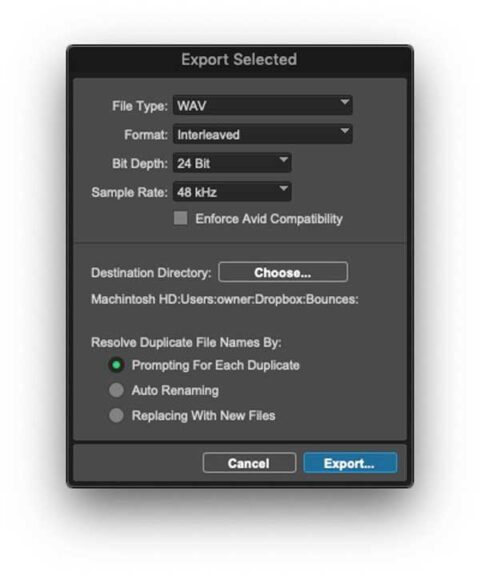Table of Contents
Avid Pro Toolsでの書き出し方法はバウンスとクリップのエクスポートの2種類あります。品質はどちらも変わりませんが、書き出し方法によって、自動でディザ(Dither)が適用されます。ここでは、書き出し方法の違いとディザの有無を解説します。
Pro Toolsの書き出し方法
Pro Toolsの書き出しのやり方は、バウンスとクリップをエクスポートする方法があります。
バウンスはミックスをバウンスする方法と、トラックをバウンスする方法があります。
クリップをエクスポートする方法は、主にプリントトラックを使った書き出しに使用されます。
ミックスをバウンス( Bounce Mix…)
方法1 : 書き出し範囲を選択、メニューバー > ファイル > ミックスをバウンス
方法2 : 書き出し範囲を選択、ショートカットキー(Command + Option + B)を押す
- 書き出しはトラックのI/O部分の出力に設定したアウトプットかバスを選択できる
- オフラインバウンスが使用でき、書き出しスピードが速い(速度はCPUとディスク使用量によって変わる)
- ディザ処理は自動で適用されない
- ディザが必要な場合はマスターフェーダーにプラグインをインサートする
トラックをバウンス(Track Bounce)
方法1 : 書き出し範囲を選択、トラックを選択、 メニューバー > トラック > バウンス
方法2 : 書き出し範囲を選択、トラックを右クリック > バウンス
方法3 : 書き出し範囲を選択、トラックを選択、ショートカットキー(Command + Option + Shift + B)を押す
- 複数トラックやオグジュアリー(Aux)トラックを書き出し可能(パラアウトやステム)
- ミュート、フェーダーは適用されない
- クリップゲインは適用される
- ディザ処理は自動で適用されない
クリップをファイルとしてエクスポート(Export Selected)
- クリップを選択 > 編集ウィンドウ右側クリップリストから選択クリップを右クリック > クリップをファイルとしてエクスポート
- クリップを選択、ショートカットキー(Command + Shift + K)を押す
- ビットデプスを落とす場合にディザ処理とノイズシェーピングが自動で適用される
どの書き出し方法を選ぶか
バウンスの利点はなんといってもオフラインバウンスです。プリントトラックに録音してから書き出す場合は、実際の録音する時間がかかりますが、オフラインバウンスはCPUの処理能力によって、書き出し時間を短縮することができます。またPCのパワーが不足している場合など、リアルタイムに再生する処理能力を節約できます。
プリントする一番の理由は、アウトボードを使用する為です。外部に送ったものを戻して録音するので、リアルタイムで再生しながらレコーディングします。アウトボードを使わない場合でも、時間はかかりますがトラックを聴きながらレコーディングするので確認作業ができます。ミックス時には気づけなかった問題などを最終段階で発見できることがあります。また、トラックプレイリストでバージョンを管理しやすいメリットもあります。
もう1つの選択理由はディザの仕様です。Pro Toolsはバウンスする場合ディザが適用されませんが、クリップをファイルとしてエクスポートする場合は適用されます。ということは、お気に入りのディザリングプラグインを使いたい場合は、バウンスで書き出さなければなりません。
ディザとは
アナログ音をデジタル化する時に指定したサンプリングレート(横軸)、ビットデプス(縦軸)に応じて方眼紙のようなマス目が決まります。画像の解像度に似ていますが、音の波形を近いマス目に記録していくわけです。ビットデプスを落とすと、マス目の粗い方眼紙に記録し直します。粗くなるので、誤差が生じ本来存在しなかった倍音などが現れます。これにノイズを加えて軽減しようというのがディザ(Dither)やディザリングと呼ばれるものです。ディザによってオーディオの品質を向上させることができます。
ディザが必要なとき
- ミックスをバウンスで、ビットデプスを落として書き出す場合
- 16ビットの外部デバイスに送ってレコーディングする場合
まとめ
Pro Toolsの書き出しについて解説しましたが、どれが良いかは時と場合によります。トラックバウンスを使えば、パラアウトやステムを一回で書き出せますし、楽曲をクライアントに送ってフィードバックを貰う場合など、オフラインバウンスで充分です。アウトボードを使用する場合や、最終確認としてチェックを行いたい場合などは、プリントトラックにレコーディングしてから選択クリップをエクスポートします。お気に入りのディザプラグインを使いたい場合はバウンスを使います。以上、Pro Toolsの書き出し方法でした。